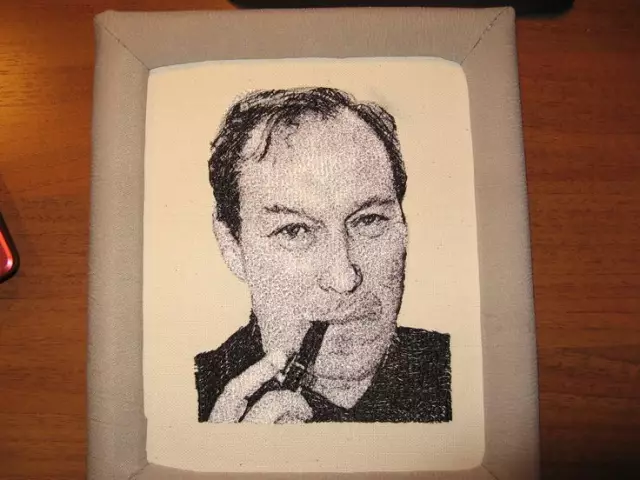На прошлой неделе я показал вам, как значок Repeat можно использовать, чтобы сэкономить время и разочарование при вышивании кратных одного и того же дизайна. На этой неделе я рад показать вам, как использование инструмента Circular - еще один интересный способ изменить единый дизайн во что-то совершенно новое.
Одна из вещей, которые мне нравятся в машинной вышивке, - это возможность взять один или два дизайна и изменить или разложить их, чтобы создать что-то уникальное и полностью меня.
Вот как я создаю круговые повторы одного и того же дизайна
Я работаю с проектами из коллекции вышивки Mini Stick Friends. Использование инструмента «Циркуляр» - отличный способ создать пользовательский логотип при объединении его с некоторыми встроенными шрифтами или текстом.
Примечание. Эти общие советы будут работать практически в любой программной программе. Терминология может немного отличаться при переходе от бренда к бренду, но концепции, как правило, одинаковы. Я работаю с программным обеспечением Floriani Total Control Professional, поэтому все значки и изображения были созданы с использованием FTCP. Ваши иконы или изображения могут выглядеть несколько иначе, если вы используете другую программу. В 5D инструмент Circular называется Encore.
Шаг 1:
Откройте FTCP и выберите «Файл»> «Открыть»> « Кайакер». При необходимости измените цвета по желанию. Выберите все элементы в дизайне, а затем щелкните правой кнопкой мыши на группе.
Шаг 2:
Выберите значок шаблона круга.
В этой конкретной программной программе существует множество вариантов настройки способа организации вашего проекта. Ниже приведен снимок экрана настроек по умолчанию, которые были применены при использовании шаблона Circle.
Шаг 3:
Я не любил, как программа сгенерировала повторы, поэтому я сделал несколько небольших корректировок:
Размер круга
- Ширина (мм): 100
- Высота (мм): 100
настройки
Повторения: 9
Индивидуальные настройки пути
- Снимите флажок «Автоматический поворот»
- Установите флажок «Авторезонанс по цвету».
Шаг 4:
Нажмите « Применить», чтобы увидеть изменения в окне предварительного просмотра. Если вам это нравится, выберите « ОК».
Это выглядит намного лучше и формирует хороший массив кругов, идеально подходящий для добавления немного персонализации.
Добавление текста или монограммы
Выберите значок « Текст» и щелкните в любом месте рабочего экрана, чтобы открылось окно « Свойства - Текст». Выполните следующие настройки в окне «Свойства - Текст»: «Жизнь каякера> Шрифт авторучки> Высота (в):.35> Интервал между линиями%: 100> нажмите« Применить ».
Один из моих домашних животных с вышивкой не имеет достаточного основания в моем дизайне или когда подкладка является частью дизайна или текста, который не виден. Подложки стежков являются основой для вашей вышивки и выступают в качестве барьера, поэтому ткань фундамента не видна через верхние стежки. Как правило, мне нравится иметь больше подкладки и более длинную длину стежка сверху, что создает больше размеров или чердака в окончательном дизайне или тексте.
Чтобы создать подходящую подложку, в окне «Свойства - заполнить» выберите Плотность (мм):.40> нажмите « Применить». Плотность - это то, как далеко друг от друга или как близко стежки находятся рядом друг с другом. Чем выше число, тем дальше отступы. Плотность по умолчанию для этого текста была 0, 50, поэтому мы снизили число до 0, 40, что сближает швы.
В окне «Свойства - Подложка» установите флажок « Зигзаг» > « Применить».
Надеюсь, это вдохновило вас взглянуть на ваши маленькие рисунки вышивки в другом свете. Крошечные дизайны идеально подходят для создания персонализированных логотипов или для создания текста, встроенного в ваши программы для вышивания.
Если вы хотите узнать больше об использовании программного обеспечения для вышивания, ознакомьтесь с онлайн-классом « Оцифровка машинной вышивки» с помощью Cookie Gaynor.